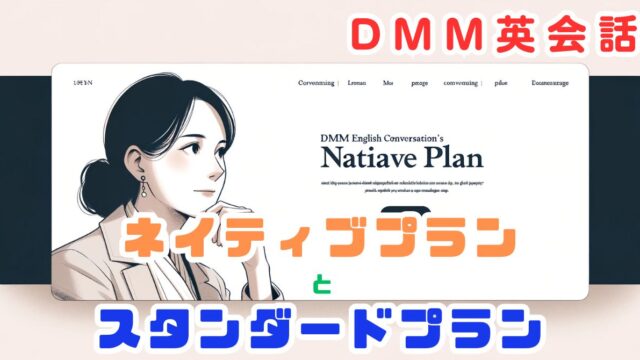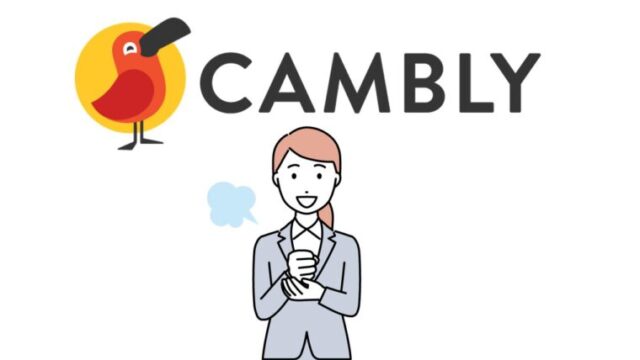私が今週初めて知ったことをみなさんに共有します。
DMM英会話レッスンでは、講師の顔も見れますし、自分も映し出しますよね。
顔が見えたほうがお互いコミュニケーションし易いのでビデオはぜひ活用してください。
ただ時には、片付いていない家の中を映したくない、また他の人が映るので背景を写したくないということもあると思います。
そんな時には背景を変更できるんです!
背景を映さず集中して英会話レッスンを受けましょう。
但し、背景の変更は残念ながらスマホからではできません(涙)
それでは具体的な設定方法について紹介します。
背景の設定方法

設定方法はとても簡単です。ただ見逃しやすいので「要チェック」です。
① レッスン中に設定「設定」ボタンをクリックする

② カメラ選択の下にある「背景を設定する」にチェックをいれる
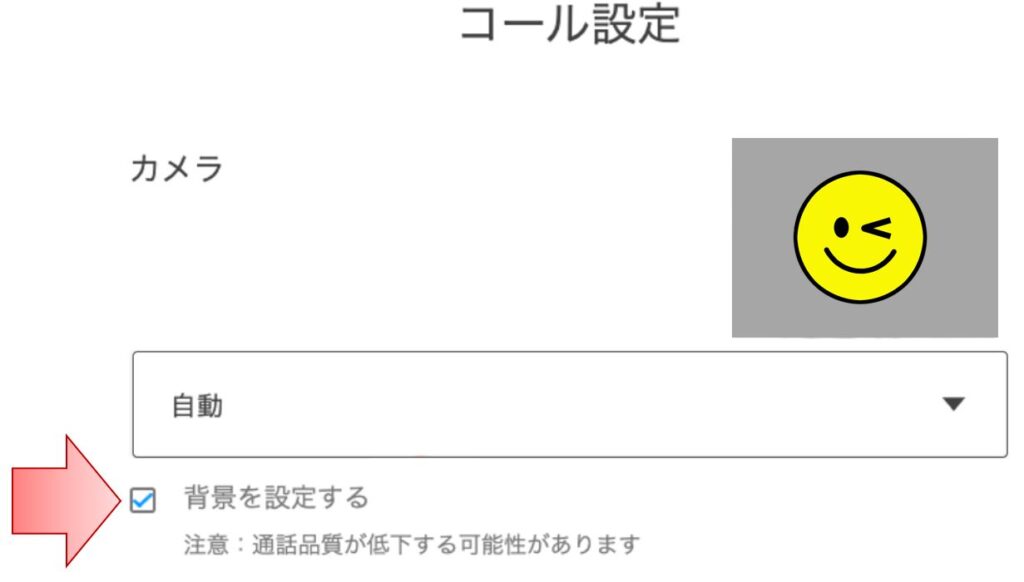
③ 希望の背景を選択する
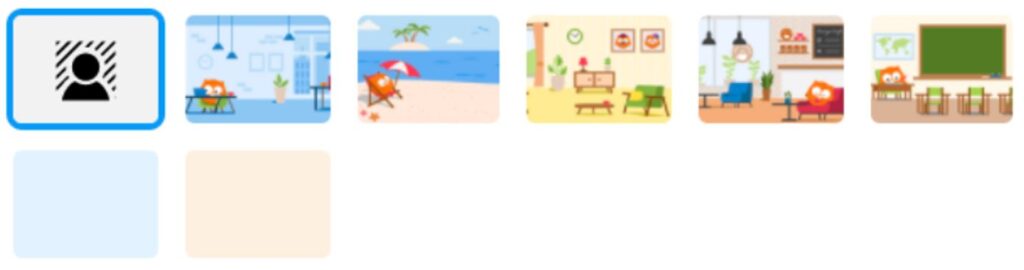
たったこれだけです。簡単ですよね。
まとめ

2021年の年末に追加された機能のようですが私は全く気づいていませんでした。
先日受けた講師の方の背景がぼけていたので 「どうやって設定するの?」 と聞いたら教えてくれました。
但し、背景の設定は、Mac, WindowsのFirefox, Google Chrome, Microsoft Edgeのみ対応となっています。
残念ながら、iOSとAndroid、およびSafariは対応していないのでスマホではできません。。
この機能はデータ量が増えるのでそれを気にしてスマホではできないように制限しているのだと思います。
そのためPCでもインターネットの接続状況が良くないときには背景の変更はお勧めしません。
ただ、口元が見えたほうが英語も読み取りやすいので、背景の変更は好みで設定しつつ、ビデオを積極的に利用して 効率の良いレッスンを受講しましょう!!
またDMMの便利機能についてはこちらにもまとめていますのでよかったらご覧ください。色々な便利機能を調べて共有していきたいと思います。
最後までご覧いただきありがとうございました。